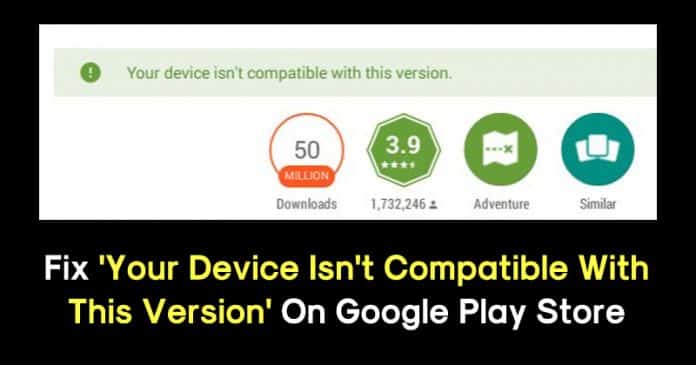
Vanligtvis älskar vi alla att prova nya appar på vår smartphone, men ibland när vi installerar en app får vi felet “Din enhet är inte kompatibel med den här versionen”. Så om du vill ladda ner ett nytt spel eller app, och appen inte är kompatibel med din enhet, behöver du inte längre ge upp dina önskemål. Här har vi delat 4 bästa metoderna för att fixa felmeddelandet.
Om vi tittar i närheten hittar vi en Android-smartphone på varje hand. Det är just nu det mest populära mobiloperativsystemet som används av miljontals användare. Anledningen till att Android bakom sådan popularitet förlitar sig på själva plattformen. Det mobila operativsystemet ger användarna oändliga anpassningsmöjligheter.
Ta bara en kort titt på Androids Google Play Butik, du hittar appar för nästan alla olika ändamål. Vanligtvis älskar vi alla att prova nya appar på vår smartphone, men ibland när vi installerar en app får vi felet “Din enhet är inte kompatibel med den här versionen”.
Detta är inte ett fel, men det var ett meddelande som talar om att din enhet inte ska köra den appen. Ibland ser användarna meddelandet även om appen eller spelet stöds. Så här i det här inlägget kommer vi att dela några bästa metoder för att bli av med felmeddelandet “Din enhet är inte kompatibel med version”.
Så om du vill ladda ner ett nytt spel eller app, och appen inte är kompatibel med din enhet, behöver du inte längre ge upp dina önskemål. Kolla bara in några av de bästa metoderna nedan för att fixa felmeddelandet “Din enhet är inte kompatibel med versionen”.
#1 Rensa Google Play Butiks cache
Eftersom vi ser felmeddelandet i Google Play Butik måste vi rensa cacheminnet och data från Google Play Butik för att åtgärda felmeddelandet “Din enhet är inte kompatibel med version”. För att rensa Google Play Butiks cache, följ några av de enkla stegen nedan.
Steg 1. Öppna först din Androids applåda och gå till Inställningar.
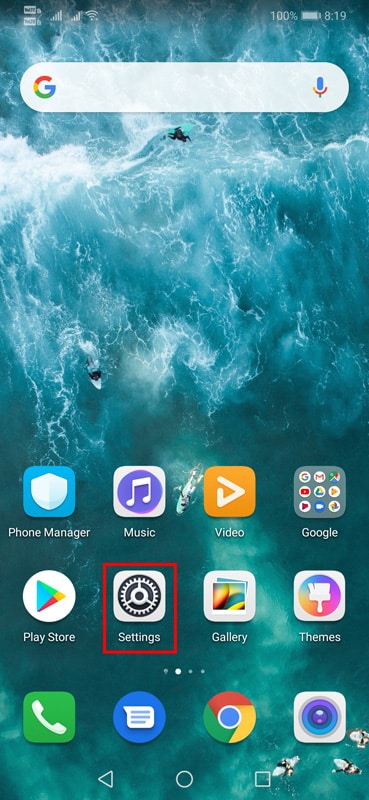
Steg 2. I inställningarna hittar du “Appar”

Steg 3. Hitta nu Google Play Butik på listan över installerade appar.
Steg 4. Klicka på Google Play Butik och rensa cacheminnet och data.
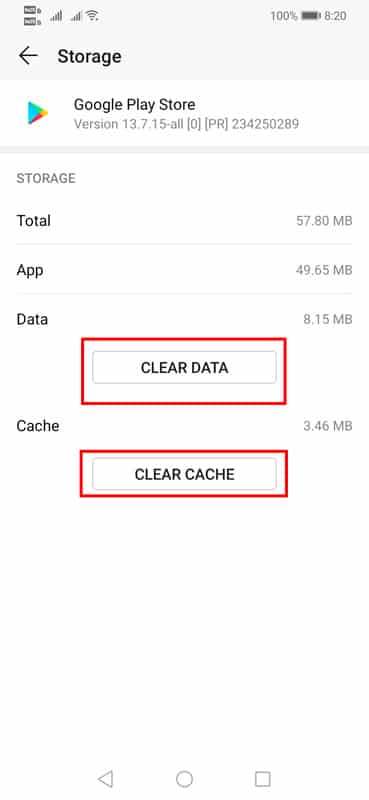
Det var allt, du är klar! Nu måste du starta om för att fixa felmeddelandet “Din enhet är inte kompatibel med version”.
#2 Avinstallera Play Store-uppdateringar
Om metoden ovan misslyckades med att fixa “Din enhet är inte kompatibel med versionen” från din dator, måste du avinstallera uppdateringarna från Play Butik. För att avinstallera Play Store-uppdateringar, följ några av de enkla stegen nedan.
Steg 1. Öppna först applådan på din Android-smarttelefon.
Steg 2. I nästa steg, gå till Inställningar > Appar

Steg 3. Hitta “Google Play Butik” i apparna
Steg 4. Nu måste du trycka på knappen “Avinstallera uppdateringar”.
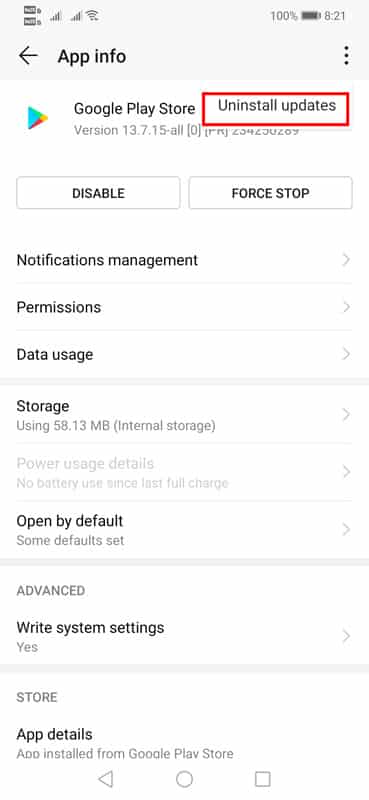
Det var allt, du är klar! Detta tar bort alla uppdateringar från Google Play Butik. Starta om din smartphone för att fixa “Din enhet är inte kompatibel med versionen” från din enhet.
#3 Avinstallera uppdateringar för Google Play Services
Precis som Google Play Butik måste du också avinstallera uppdateringar av Google Play Services. För att avinstallera Google Play Services, följ några av de enkla stegen nedan.
Steg 1. Först och främst öppnar du din Androids applåda.
Steg 2. Öppna nu inställningar och tryck på “Appar”

Steg 3. Nu kommer du att se listan över alla installerade appar. Där måste du hitta alternativet “Google Play Services”
Steg 4. Nu måste du trycka på “Avinstallera uppdateringar”
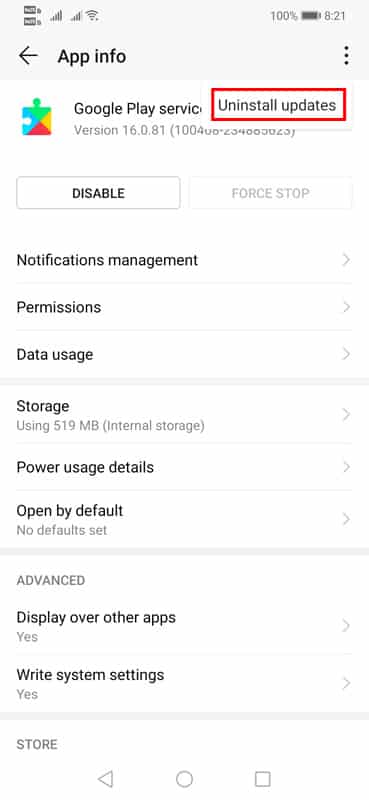
Det var allt, du är klar! Så här kan du avinstallera uppdateringar av Google Play Butik för att åtgärda felmeddelandet “Din enhet är inte kompatibel med version”.
#4 Använda Market Helper-appen (root behövs)
Tja, om du har en rotad Android-enhet kan du använda Market Helper-appen. Appen tillåter i princip användare att ändra telefonmodell. Så här kan du använda Market Helper för att fixa felmeddelandet “Din enhet är inte kompatibel med version”.
Steg 1. Först och främst, besök den här länken och ladda ner Market Helper Apk på din Android-smarttelefon.
Steg 2. När du har laddat ner, gå till Inställningar > Säkerhet > Okända källor. Aktivera alternativet Okända källor därifrån och installera Market Helper-appen.
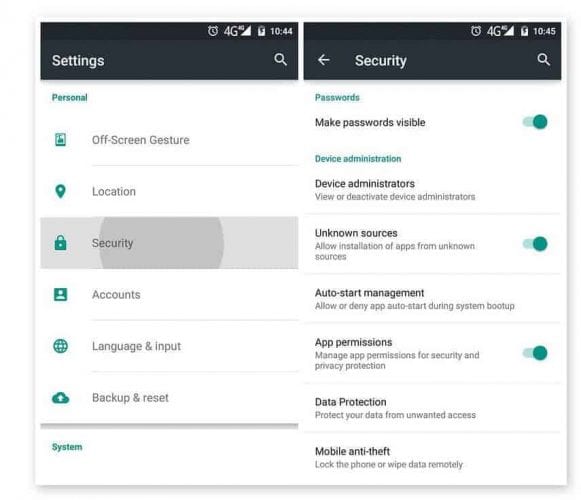
Steg 3. När du har installerat appen öppnar du appen från applådan så ser du ett gränssnitt som nedan. Här kan du ändra telefonmodell och operatör.
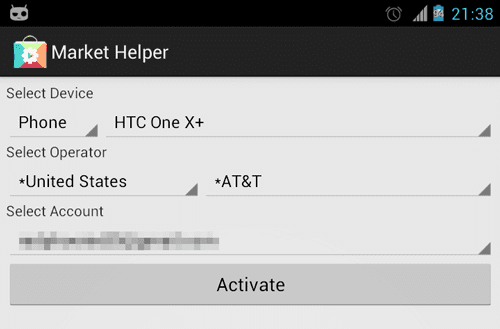
Det var allt, du är klar! När du har ändrat enhetsinformationen går du till Google Play Butik och laddar ner appen eller spelet.
Så det här är de fyra bästa metoderna för att fixa att din enhet inte är kompatibel med versionen från Google Play Butik. Om du vet att någon annan arbetsmetod för att fixa enheten inte är kompatibel från Google Play Butik, låt oss veta det i kommentarsfältet nedan.